Kako zakleniti aplikacije na iPhone z geslom, Face ID

Aplikacijo Bližnjice lahko izkoristite za zaklepanje katere koli aplikacije z geslom ali FaceID, odvisno od načina zaklepanja iPhona, ki ga uporabljate.

Aplikacije v iPhonu lahko zaklenete na več načinov . Področje aplikacije lahko zaklenete, tako da se ne morete dotikati vsebine, ali pa ga zaklenete s funkcijo Face ID, vendar ga nimajo vse aplikacije. Če je tako, lahko izkoristite aplikacijo Bližnjice, da zaklenete katero koli aplikacijo, ki jo želite, z geslom ali FaceID, odvisno od načina zaklepanja iPhone, ki ga uporabljate. Spodaj so navodila za zaklepanje aplikacij na iPhone.
Navodila za zaklepanje aplikacij iPhone z geslom
Korak 1:
V aplikaciji Bližnjice spodaj kliknite Avtomatizacija . Nato kliknite Ustvari osebno avtomatizacijo , da to storite.
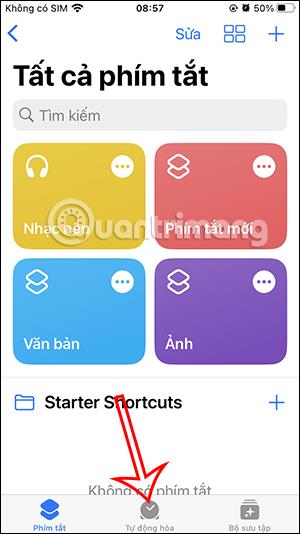
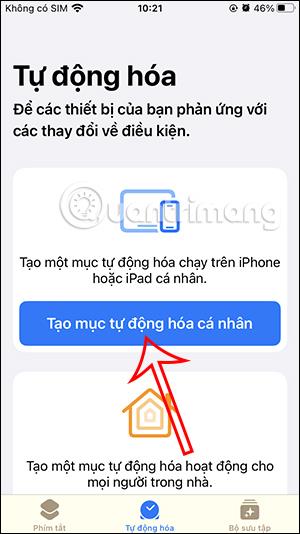
2. korak:
Zdaj uporabnik klikne aplikacijo , da nastavi zaklepanje aplikacije. Nato v novem vmesniku v razdelku Aplikacije kliknite Izberi , da izberete aplikacijo za zaklepanje.

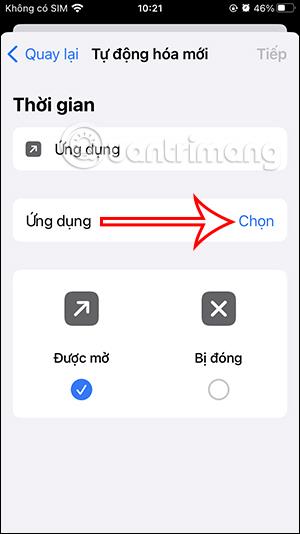
3. korak:
Tukaj bodo uporabniki videli seznam aplikacij, ki so trenutno nameščene v telefonu. Kliknemo na aplikacije, ki jih želimo zakleniti z geslom ali FaceID . Izberemo lahko več aplikacij in nato kliknemo Končano v desnem kotu.
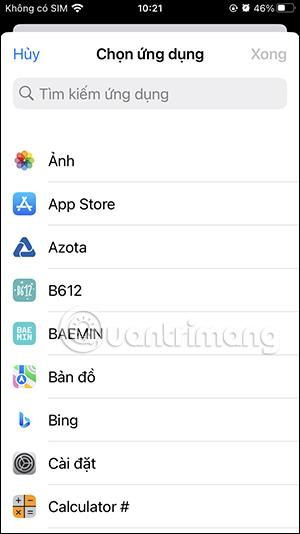
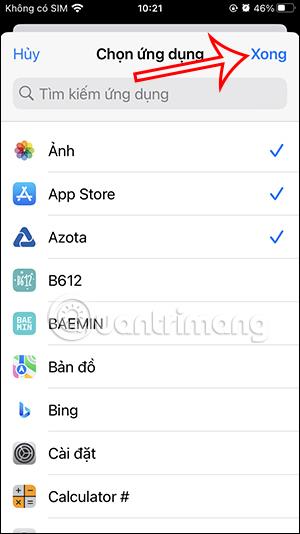
4. korak:
Preverite, ali je polje Odpri označeno ali ne, nato kliknite Naprej v zgornjem desnem kotu. Tapnite Dodaj dejanje , da aplikaciji dodate dejanje.
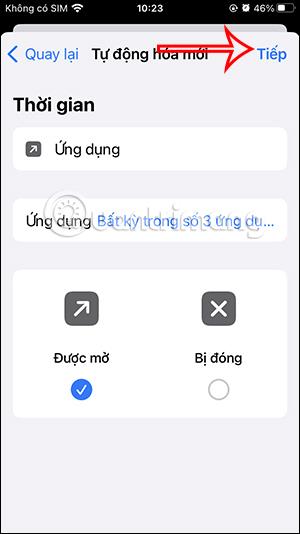
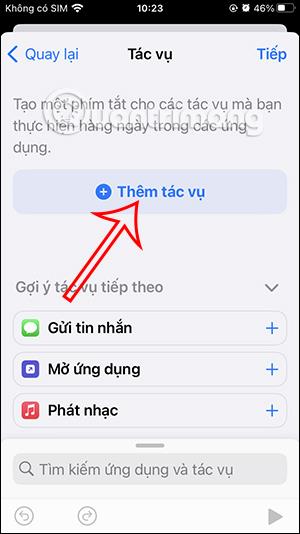
Zdaj prikažite seznam opravil, vnesite Zakleni in spodaj kliknite Zakleni zaslon .
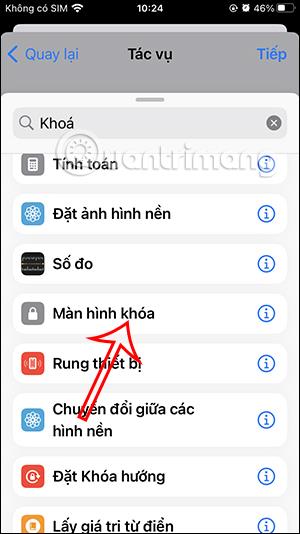
5. korak:
Kliknite Naprej , da preklopite na nov vmesnik. Nato izklopimo Vprašaj pred zagonom, nato kliknemo Ne vprašaj za potrditev.
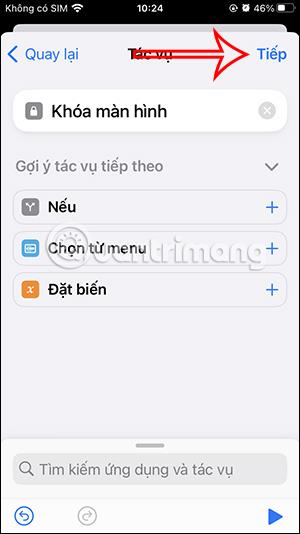
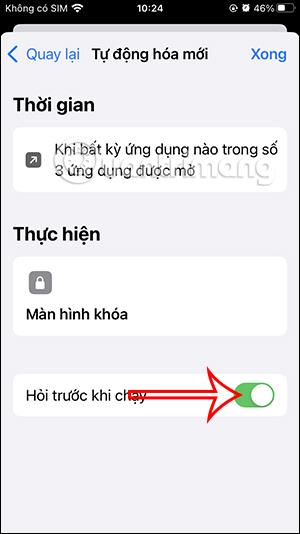
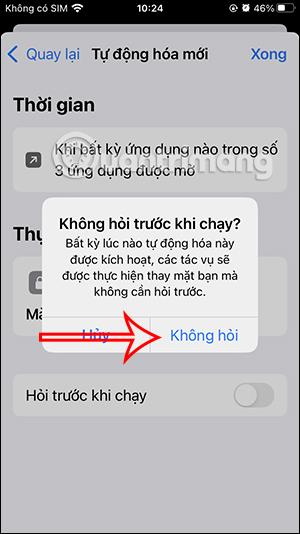
6. korak:
Na koncu kliknite Končano , da shranite nalogo za aplikacijo in končali ste. Torej, ko odprete aplikacijo na seznamu nastavitev, se zaslon takoj zaklene in vnesti morate geslo za odklepanje ali FaceID.
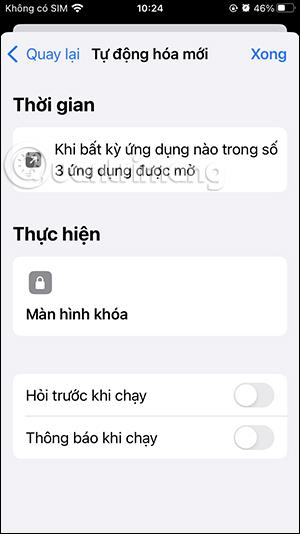
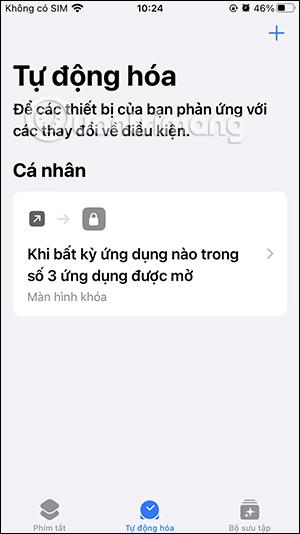
Video navodila za zaklepanje aplikacij na iPhone
Preverjanje zvoka je majhna, a precej uporabna funkcija na telefonih iPhone.
Aplikacija Photos v iPhonu ima funkcijo spominov, ki ustvarja zbirke fotografij in videoposnetkov z glasbo kot film.
Apple Music je izjemno zrasel, odkar je bil prvič predstavljen leta 2015. Do danes je druga največja plačljiva platforma za pretakanje glasbe na svetu za Spotifyjem. Poleg glasbenih albumov je Apple Music dom tudi na tisoče glasbenih videoposnetkov, radijskih postaj 24/7 in številnih drugih storitev.
Če želite v svojih videoposnetkih glasbo v ozadju ali natančneje, posneti predvajano skladbo kot glasbo v ozadju videoposnetka, obstaja izjemno preprosta rešitev.
Čeprav ima iPhone vgrajeno aplikacijo Vreme, včasih ne nudi dovolj podrobnih podatkov. Če želite nekaj dodati, je v App Store na voljo veliko možnosti.
Poleg skupne rabe fotografij iz albumov lahko uporabniki dodajajo fotografije v skupne albume v napravi iPhone. Fotografije lahko samodejno dodate v albume v skupni rabi, ne da bi morali znova delati iz albuma.
Obstajata dva hitrejša in enostavnejša načina za nastavitev odštevanja/časovnika na napravi Apple.
App Store vsebuje na tisoče odličnih aplikacij, ki jih še niste preizkusili. Običajni iskalni izrazi morda ne bodo uporabni, če želite odkriti edinstvene aplikacije, in ni zabavno spuščati se v neskončno pomikanje z naključnimi ključnimi besedami.
Blur Video je aplikacija, ki zamegli prizore ali katero koli vsebino, ki jo želite v telefonu, da nam pomaga dobiti sliko, ki nam je všeč.
Ta članek vas bo vodil, kako namestiti Google Chrome kot privzeti brskalnik v sistemu iOS 14.









